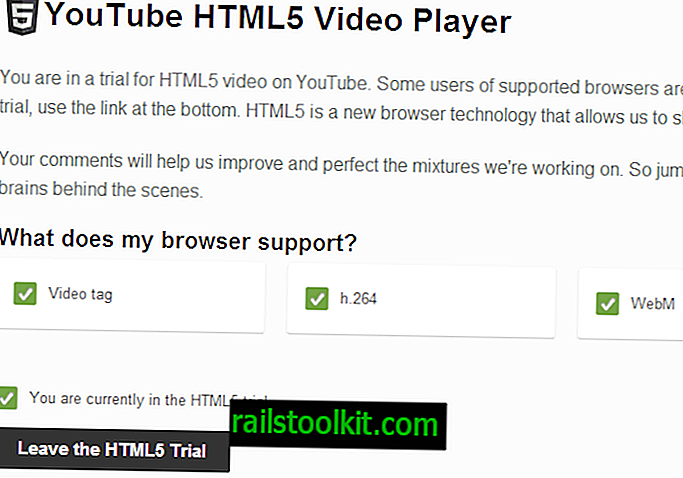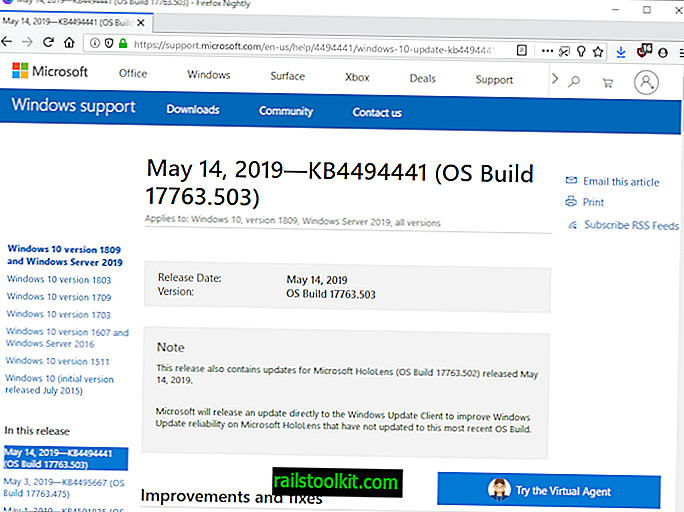Dacă verificați unitatea c: pe un computer Windows 10, puteți observa folderele ascunse $ GetCurrent, $ SysReset, $ Windows. ~ WS și $ Hyper-V.tmp stând acolo.
În funcție de starea sistemului, este posibil să vedeți și Windows. ~ BT enumerate acolo. Dacă nu vedeți aceste foldere, este posibil să nu activați afișarea dosarelor ascunse ale sistemului de operare pe computer.
Pentru a face acest lucru, deschideți File Explorer și selectați File> Opțiuni din meniul din partea de sus. Treceți la fila Vizualizare atunci când se deschid Opțiunile dosarului și activați opțiunea „Afișați fișiere ascunse, foldere și unități”.
Când reveniți la rădăcina unității c:, este posibil să vedeți acele foldere acum. Întrebările care pot apărea acum sunt despre scopul acestor foldere și dacă le puteți șterge în siguranță pentru a elibera spațiu pe disc sau pentru a îmbunătăți capacitatea de utilizare.
$ GetCurrent, $ SysReset, $ Windows. ~ WS și $ Hyper-V.tmp

Primul lucru pe care poate doriți să îl faceți este să verificați cât de mari sunt acele dosare. Dosarele $ Windows. ~ WS și $ Windows. ~ BT pot fi destul de mari - Gigabite de date - de care este posibil să aveți nevoie în altă parte.
Pur și simplu faceți clic dreapta pe unul dintre foldere și selectați proprietăți din meniul contextual. Windows evidențiază spațiul pe care îl ocupă pe disc atunci când se deschide fereastra de proprietăți.
Dacă folderele ocupă doar câțiva Kilobytes, atunci este posibil să nu doriți să treceți prin probleme pentru a le șterge, deoarece nu veți câștiga prea mult prin aceasta.
Cu toate acestea, dacă ocupă o cantitate importantă de spațiu, sau dacă doriți oricum să le părăsească, citiți mai departe pentru a afla cum să faceți asta.
$ Windows. ~ WS și $ Windows. ~ BT
Aceste două foldere sunt create de Windows în timpul actualizării la o nouă versiune. Este posibil să ocupe mult spațiu în unitate.
Microsoft nu a lansat niciodată informații cu privire la aceste dosare, dar sunt create de Windows în timpul procesului de actualizare la o nouă versiune.
Folderele nu sunt utilizate atunci când rulați noua versiune de Windows pe computer, dar sunt necesare atunci când decideți să faceți înapoi actualizarea și să returnați sistemul la versiunea anterioară.
Aceasta înseamnă că nu trebuie să ștergeți folderele dacă a) intenționați să vă întoarceți sau b) nu știți încă dacă trebuie să reveniți la versiunea anterioară.
Notă : Puteți crea o copie de rezervă a unității de sistem doar în caz, și ștergeți dosarele după ce ați făcut acest lucru. Acest lucru vă permite să restaurați starea înainte de ștergerea folderelor și să le faceți înapoi dacă apare nevoia.
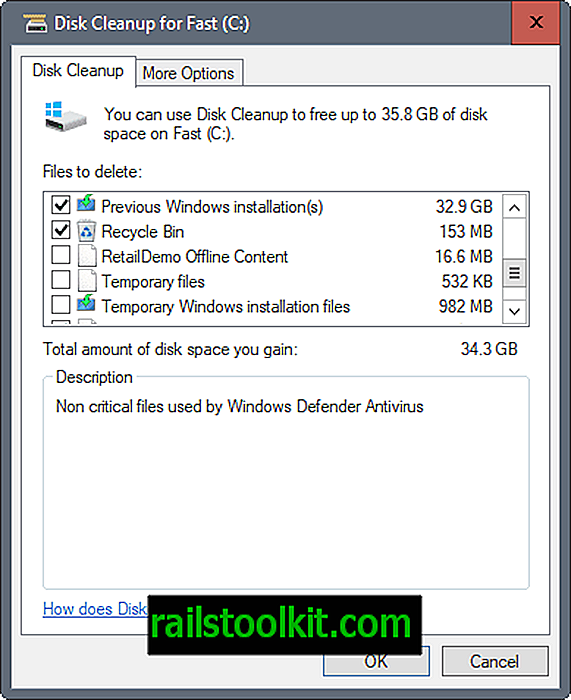
Puteți șterge folderele folosind Disk Cleanup, un instrument integrat al sistemului de operare Windows.
- Atingeți tasta Windows, tastați Disk Cleanup, țineți apăsată tasta Shift și Ctrl și atingeți Enter.
- Localizați acolo „fișiere temporare de instalare Windows” și „fișiere de instalare anterioare Windows” și verificați intrările. Notă dimensiunea acestora și verifică orice alt element acolo pe care poate doriți să îl ștergeți.
- Selectați ok când ați terminat. În acest moment, Windows vă poate anunța că ștergerea datei de instalare vechi a Windows vă va împiedica să reveniți la versiunea anterioară. Acceptați acest lucru și continuați cu ștergerea datelor.
Se recomandă să rulați acest proces după actualizarea la o nouă versiune a Windows-ului, odată ce știți că nu va mai trebui să faceți o rulare înapoi. Consultați ghidul Eliberați gigabytes de spațiu pe disc după instalarea Windows 10 Creators Update pentru informații suplimentare despre proces.
Dacă nu puteți utiliza curățarea discului, de exemplu, deoarece nu va șterge folderele indiferent de ceea ce selectați, puteți șterge manual fișierele și fișierele din interior.
Brian N. a postat un fișier de lot pe site-ul Microsoft Reply care șterge folderele atunci când este rulat.
@echo off
@echo "Acest lucru va șterge folderul C: \ $ Windows. ~ WS și C: \ $ Windows. ~ BT după o actualizare pentru a solicita spațiu. Doar Windows 10."
@echo --------------------------------
@echo Dacă primiți mesajul „Sistemul nu poate găsi fișierul specificat” înseamnă că folderul este deja șters.
@echo --------------------------------
PAUZĂ
RD / S / Q "C: \ $ Windows. ~ WS"
RD / S / Q "C: \ $ Windows. ~ BT"
@echo --------------------------------
@echo Toate gata
@echo --------------------------------
PAUSE NULL
Am creat fișierul dvs. pentru loturi și l-am încărcat pe propriul server. Îl poți descărca cu un clic pe următorul link: delete-windows-ws-bt-folders.zip
Ce zici de $ SysReset atunci?
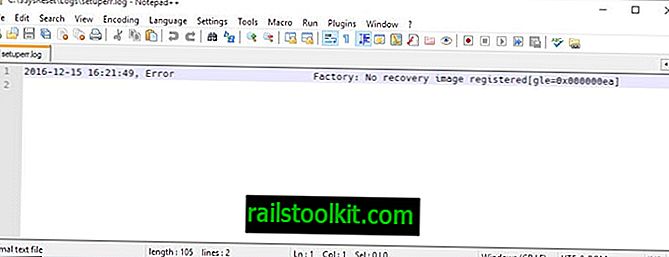
Dosarul $ SysReset este un folder ascuns la rădăcina unității c: care este creat atunci când o operație de resetare sau actualizare eșuează.
Când deschideți folderul, veți găsi un folder cu jurnalele care conține un fișier .etl (PushButtonReset.etl) și jurnalele. Fișierul setuperr.log poate evidenția motivul pentru care operația de resetare sau actualizare nu a reușit să se execute.
În plus, Windows creează un etl numit sysreset_exe_BootUX.etl în c: \ recovery \ logs.
Informațiile pot fi utile atunci când vine vorba de funcționalizarea de reîmprospătare sau resetare a sistemului. Dacă nu mai aveți nevoie de informații, puteți șterge folderul, deoarece nu este necesar pentru funcționarea sistemului.
Puteți șterge folderul $ SysReset direct în File Explorer dacă aveți drepturi ridicate. Selectați-l în File Explorer și apăsați tasta Ștergere de pe tastatură. Acceptați promptul care necesită altitudine și așteptați finalizarea procesului. Dosarul este șters, dar poate apărea din nou în viitor atunci când o operație de reîmprospătare sau resetare eșuează.
Ce zici de $ GetCurrent?
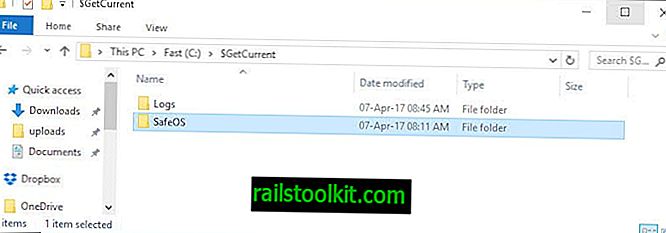
$ GetCurrent este de asemenea creat în timpul procesului de actualizare. Dacă deschideți directorul, găsiți un director de jurnal cu informații despre procesul de actualizare.
Dosarul nu ocupă mult spațiu pe disc și nu este clar dacă este nevoie după actualizare. Informațiile despre acestea sunt foarte rare, iar sugestia mea ar fi să le păstrezi dacă există șansa să reveniți la o versiune anterioară de Windows.
Dacă nu, creați mai întâi o copie de rezervă a folderului și ștergeți-o apoi. Puteți să îl ștergeți selectând-o și selectând tasta de ștergere de pe tastatură sau faceți clic dreapta pe ea și selectând ștergere din meniul contextual.
$ Hyper-V.tmp
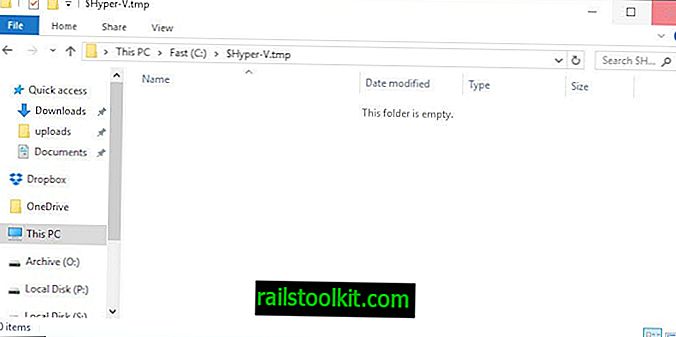
Nu se găsesc informații online despre dosar, dar partea .tmp din acesta este o indicație clară că este folosit pentru a stoca fișiere temporare.
Este probabil sigur să se șterge, deoarece probabil va fi creat din nou atunci când este necesar. Fie faceți o copie de rezervă înainte de a o șterge, fie păstrați-o în mod întrucât nu ocupă într-adevăr mult spațiu pe disc.
Acum Tu : Cum te ocupi de aceste dosare?